Backup vidimato
Attraverso l'utilizzo della tecnologia Blockchain, Acronis Cyber Protect Home Office consente di proteggere i file dalla modifica non autorizzata. In questo modo sarà possibile ottenere la garanzia del ripristino dei dati dal medesimo file di cui è stato eseguito il backup. Consigliamo di utilizzare questo tipo di backup per proteggere i file dei documenti legali o di altro tipo che richiedono una prova di autenticità. Fare riferimento a Utilizzo della tecnologia Blockchain per ulteriori informazioni.
Per creare un backup vidimato di file e cartelle
- Aprire Acronis Cyber Protect Home Office.
-
Eseguire una delle opzioni seguenti:
- Se si tratta del primo backup, saltare questo passaggio.
-
Se si dispone già di un backup, per crearne uno nuovo fare clic su Aggiungi backup alla fine dell'elenco dei backup.
Per eliminare un backup, fare clic su di esso con il pulsante destro del mouse, quindi selezionare Elimina. Il backup verrà rimosso dall'elenco e i file di backup eliminati dall'archivio di backup.
-
Fare clic sull'icona dell'origine del backup, fare clic su File da vidimare, quindi selezionare i file della cartella di cui eseguire il backup.
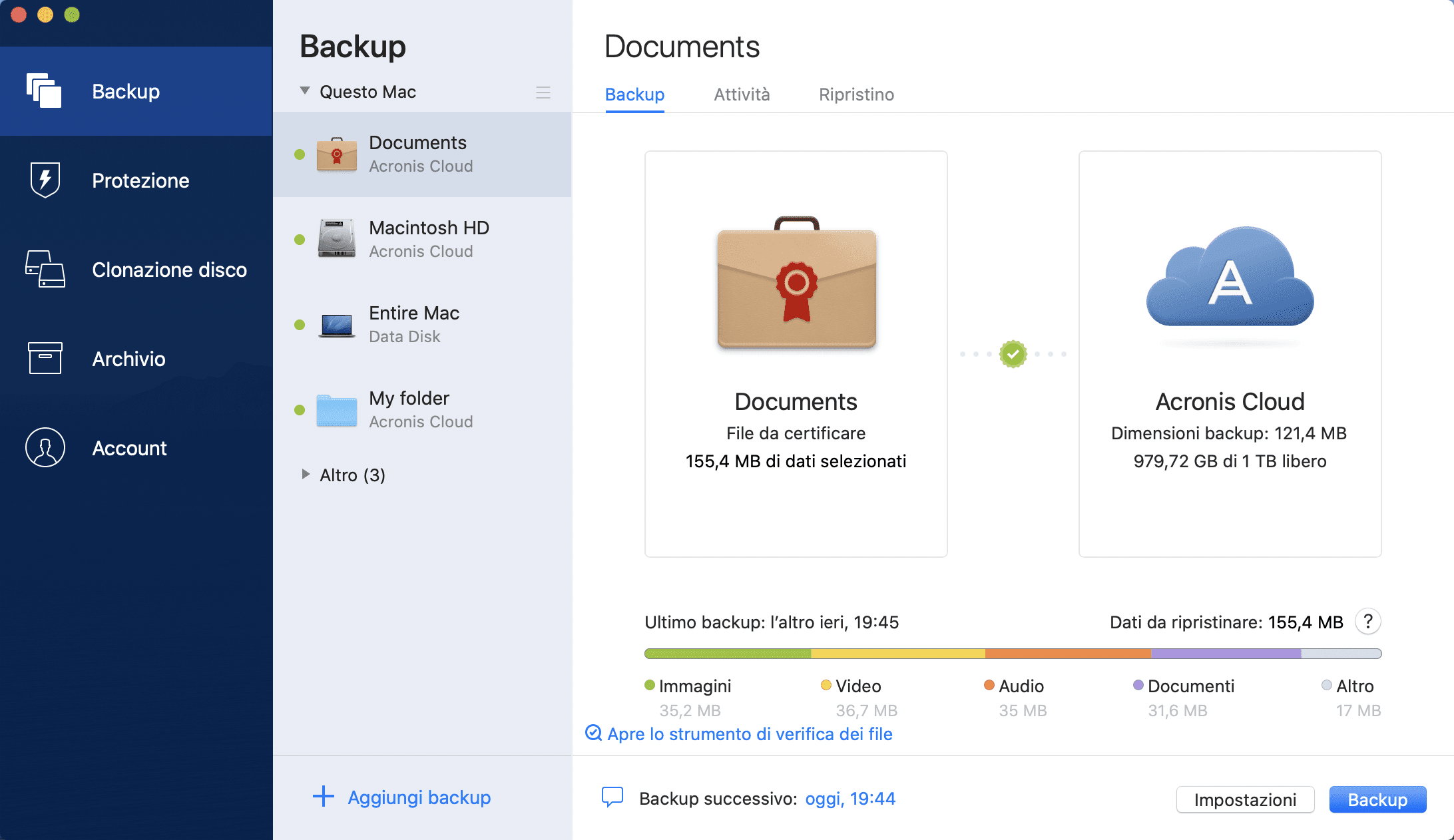
-
Fare clic sull'icona della destinazione del backup, selezionare dove salvare il file di backup e fare clic su OK. Se la posizione si trova nell'elenco, fare clic su Sfoglia e selezionare una posizione.
In presenza di un dispositivo NAS, questo verrà rilevato ed elencato automaticamente insieme alle altre posizioni.
-
[Passaggio facoltativo] Configurare le impostazioni aggiuntive. È possibile:
-
Escludere file e cartelle manualmente selezionando Impostazioni —> Esclusioni. Per maggiori dettagli, consultare Esclusione degli elementi dal backup.
Per escludere i file con una firma digitale dal backup, selezionare la casella Non vidimare i file con firma digitale. Per maggiori dettagli, consultare Esclusione degli elementi dal backup.
- Configurare la pianificazione del backup selezionando Impostazioni —> Pianificazione. Per maggiori dettagli, consultare Pianificazione.
- Proteggere il backup con una password e la crittografia selezionando Impostazioni —> Crittografia. Per maggiori dettagli, consultare Crittografia dei backup.
- Selezionare il centro dati desiderato e impostare la velocità di caricamento in Impostazioni —> Rete. Per maggiori dettagli, consultare Impostazioni di rete per backup.
-
- Dopo aver configurato tutte le impostazioni di backup, fare clic su Backup.